- ユーザーアカウント
- 電源オプション
- File Explorer
- HDD
- PC起動
- Windows Update
- ネットワーク
- コマンドプロンプト
- OneDrive
- レジストリ編集
- Windows Defender
- ロック画面
- 右クリックメニュー
- サインイン画面
- PowerShell
- 通知領域
- スタートメニュー
- Snipping Tool
- ブラウザー
- アクションセンター
- セキュリティー
- 背景画像
- BitLocker暗号
- サウンド
- グループポリシー
- コントロールパネル
- 日付と時刻
- CD/DVD
- システム
- ゴミ箱
- タスクバー
- Hyper-V
- アイコン
- タスクマネージャー
- コンピューターの管理
- デスクトップ(DeskTop)
https://www.billionwallet.com > Windows 10 > 右クリックメニュー(Context Menu) > タスクバーボタンのバッジ表示とWindows Ink - Windows 10
Windows Update後にタスクバーの右クリックメニューに新たに追加されたタスクバーボタンにバッジを表示とWindows Ink
Windows 10 Anniversary Update後に、タスクバーでマウス右クリックで表示されるメニューの1プロパティからモダンの1設定に新しく入れ替わったことに気づくと思います。また新機能である2Windows Inkも追加されました。
▼ 以下の右側のWindows 10 Anniversary Update後のタスクバーメニューの1 設定をクリックしますと、モダンな設定画面が開かれます。
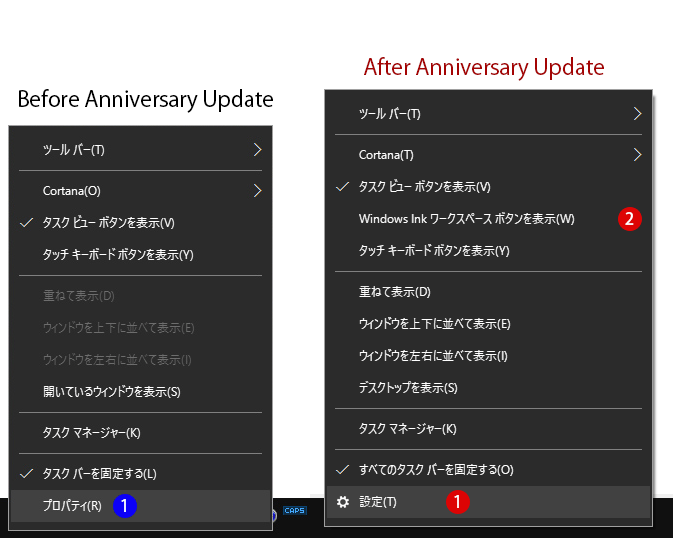
スポンサーリンク
▼ 以下のモダン「設定」画面上に新たに1タスクバーが追加されました。
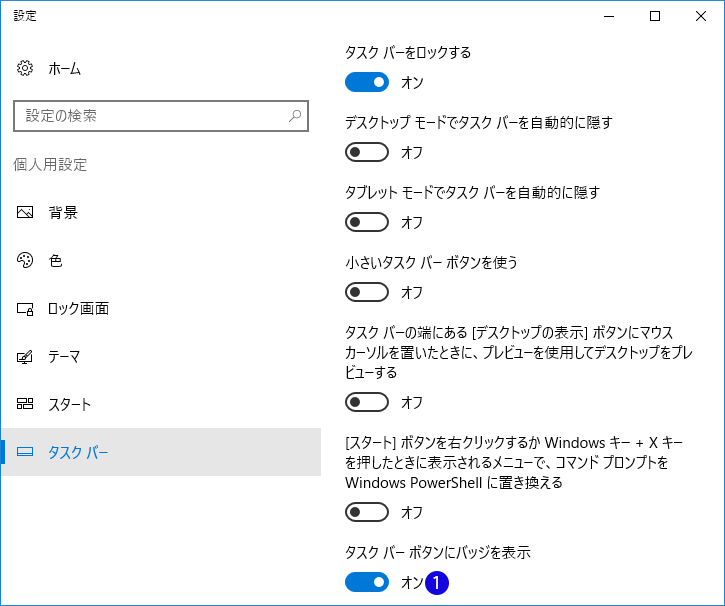
1《タスクバーボタンにバッジを表示》をオンにしますと、タスクバー上に件数が表示されます。例えば、以下のように、メールーの受信が2件ある」と表示されます。

ペン書き機能「Windows Ink」
2《Windows Inkワークスペース ボタンを表示(W)》をクリックしますと、Windows10の新機能であるWindows Inkのアイコンが通知領域に表示されます。

上図のアイコンをクリックしますと、以下の「Windows Ink」が起動されます。ペン入力に対応したタッチスクリーンのようなデバイス上でペンを使って手書きの付箋や手書きノートが簡単に作成できます。
主な機能は「付箋」「スケッチパッド」「画面スケッチ」「最近使用したもの」「おすすめ」などがあります。
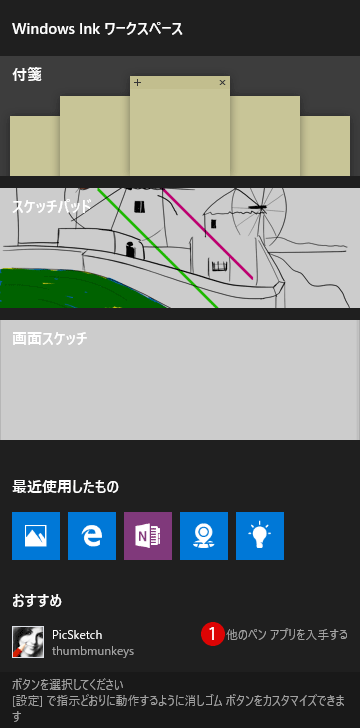
上図の中で、1他のペンアプリを入手するをクリックしますと、以下のように、ペンを自由に使える色んなペンアプリがあります。
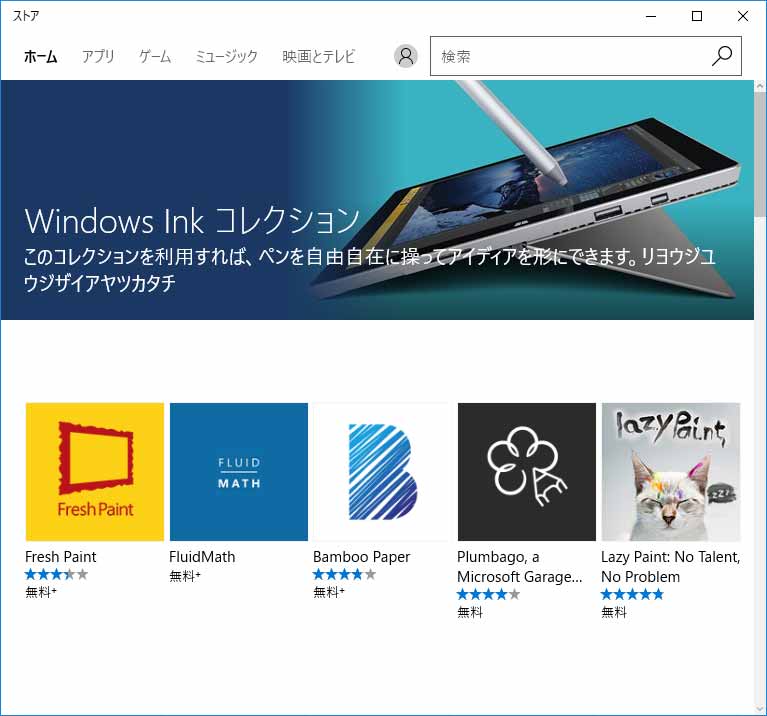
スケッチパッドをクリックしますと、以下のが起動します。デジタル定規付きでペンおよび手書き入力で自由にスケッチできるツールです。
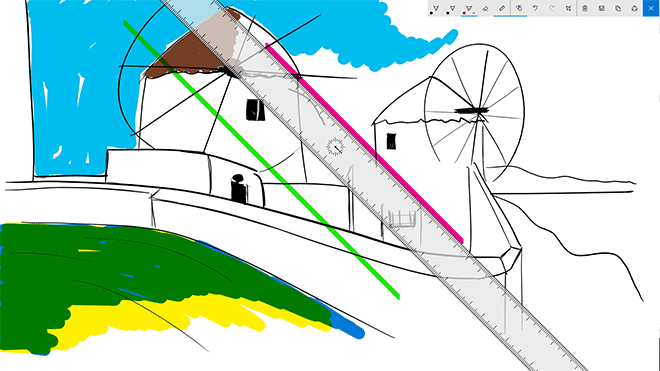
スポンサーリンク
スポンサーリンク
Category
Windows Keyword Category
BILLION WALLET Copyright©All rights reserved